SODA (소다) 로고 지우기, 마크 없애기 방법 5단계 - 카메라 어플
안녕하세요, 짱우이야기입니다. 이번 시간에는 SODA(소다) 로고 지우기 방법에 대해서 알아보도록 하겠습니다. 소다는 플레이 스토어에 출시된 카메라 어플로 다양한 보정이 가능하다는 장점이 있습니다.
그런데 소다 어플을 사용할 때 한 가지 주의하셔야 할 점이 있는데요. 어플을 설치하고 사진을 바로 찍게 되면 우측 하단에 SODA 마크가 표시된다는 점입니다.

촬영 시에는 이 마크가 보이지 않기 때문에 많은 분들이 잘 모르고 사진을 촬영하게 되는데요. 하지만 소다 앱은 기본 설정으로 로고가 나오게 되어있기 때문에 처음 설치하신 분들은 따로 설정을 통해 제거해 주셔야 합니다.
지우는 방법은 아주 간단하기 때문에 처음 해보시는 분들도 쉽게 따라 하실 수 있을 겁니다.
목차
- SODA (소다) 로고 워터마크 지우기
- SODA (소다) 마크 삭제 여부 확인하기
- 마무리 및 정리
SODA (소다) 로고 워터마크 지우기
소다 앱을 포함한 대부분의 카메라 어플들은 기본 설정을 통해서 자동으로 생성되는 워터마크를 지우실 수 있습니다.
1. SODA 어플 실행
2. 더 보기 아이콘 터치
먼저 핸드폰에 설치된 SODA 앱을 눌러서 실행시켜 줍니다. 그리고 촬영 화면 좌측 상단에 있는 [더 보기] 아이콘을 터치해 줍니다.

3. 설정 항목 선택
더 보기 아이콘을 누르면 검은색 항목 창이 하나 뜨게 되는데요. 여기서 우측 상단에 있는 톱니바퀴 모양의 [설정] 항목을 선택해 줍니다.
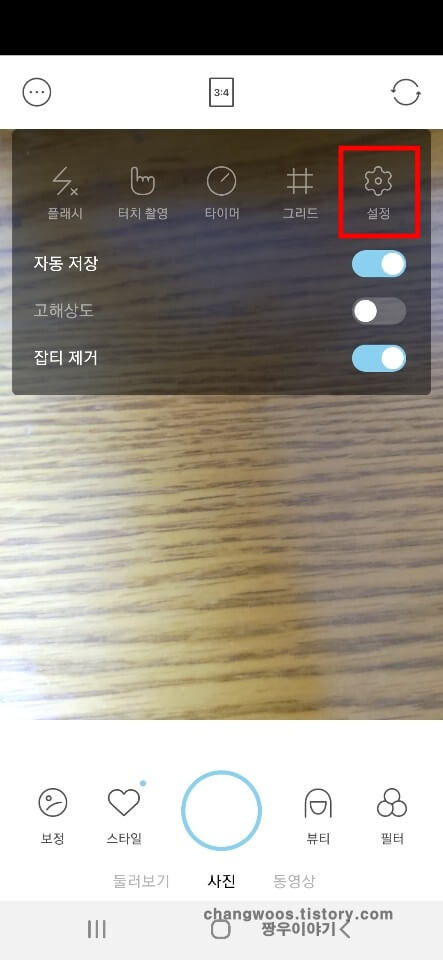
4. SODA 마크 항목 활성화 버튼 터치
이곳에서 소다 어플에 관한 모든 설정을 하실 수 있는데요. 맨 위에 있는 [SODA 마크] 항목의 활성화 버튼을 눌러 줍니다.
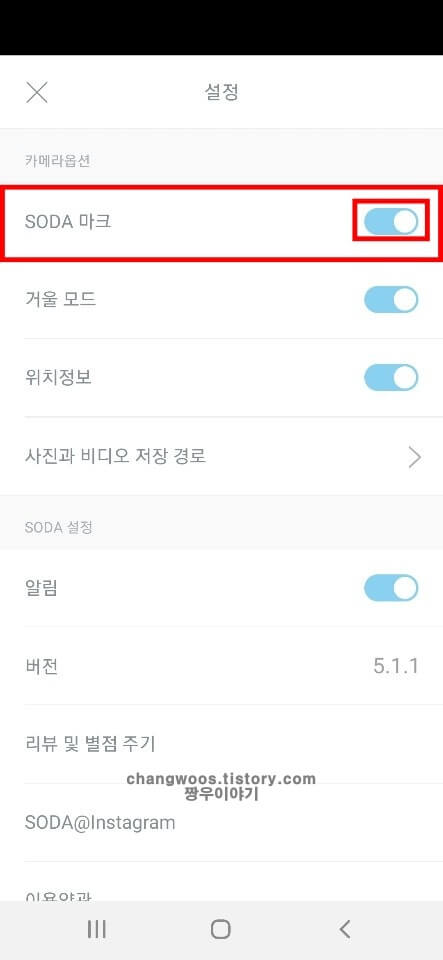
5. SODA 로고 표시 기능 비활성화
활성화 버튼을 터치하게 되면 아래처럼 해당 항목이 '비활성화' 상태로 바뀌게 됩니다. 이제 소다 어플로 사진을 찍어도 SODA 마크는 안 나오게 설정됩니다.
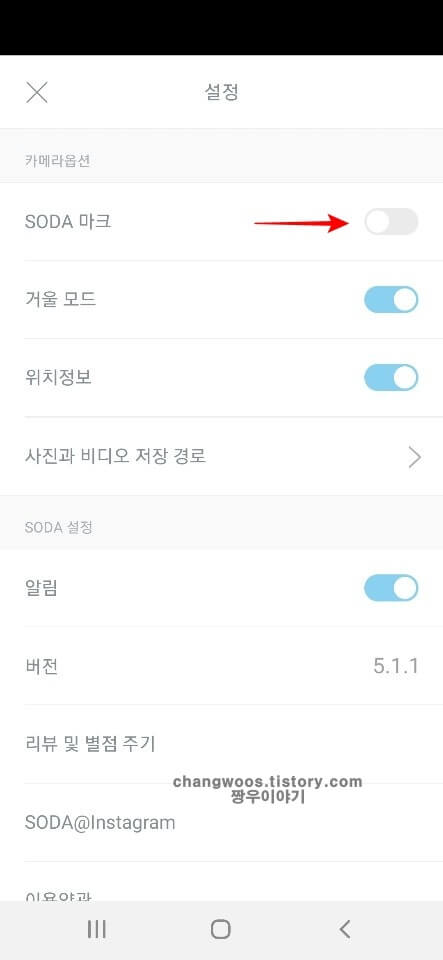
SODA (소다) 마크 삭제 여부 확인하기
이제 소다 앱으로 사진을 한 장 찍어보시면 아래 사진처럼 워터마크가 지워진 것을 확인하실 수 있을 겁니다.

마무리 및 정리
지금까지 카메라 어플 소다에서 SODA 워터마크를 지우는 방법에 대해서 알아보았습니다. SODA 로고를 없애고 싶은 분들은 이런 식으로 설정을 통해서 간단하게 삭제하는 것이 가능합니다.





